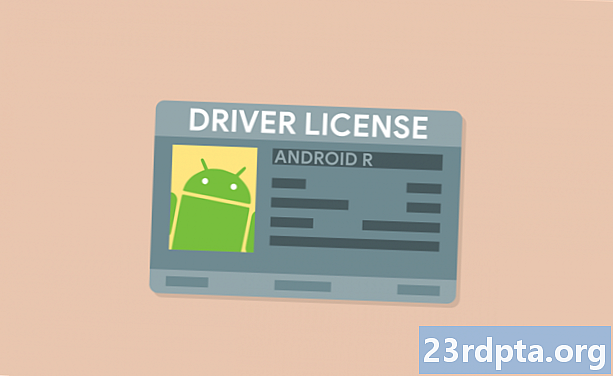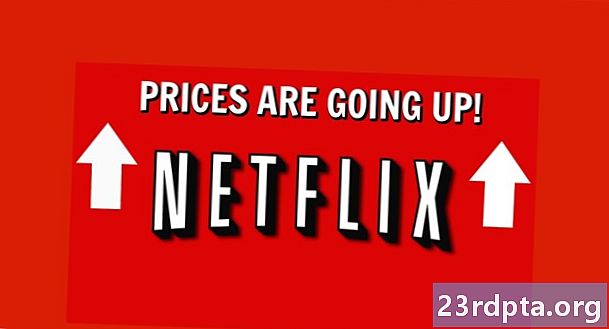Zawartość
- Kompatybilne urządzenia Samsung
- Jak natywnie zmienić przypisanie przycisku Bixby
- Jak zmienić przypisanie przycisku do Asystenta Google
- Przypisz Bixby za pomocą aplikacji z Google Play

Samsung wprowadził przycisk Bixby w rodzinie urządzeń Samsung Galaxy S8. Przydaje się do podstawowych czynności, takich jak robienie zrzutów ekranu lub ustawianie przypomnień. Jest to jednak także przycisk, na który możesz trafić bardzo często, a ogólny konsensus mówi, że Asystent Google jest po prostu lepszy. Samsung wysłuchał krytyki i wprowadził zmianę mapowania przycisków Bixby wraz z aktualizacją Androida 9.0 Pie i One UI.
W tym samouczku pokażemy, jak ponownie przypisać przycisk Bixby na wszystkich zgodnych urządzeniach Samsung Galaxy.

Kompatybilne urządzenia Samsung
Te metody powinny działać na najnowszych urządzeniach Samsung. Wymaga urządzenia z jednym interfejsem użytkownika i aktualizacją Androida 9.0 Pie. W przeciwnym razie to w ogóle nie zadziała. Następujące urządzenia powinny móc korzystać z tego samouczka:
- Wszystkie telefony z serii Samsung Galaxy S10.
- Dowolny telefon z serii Samsung Galaxy S9 plus Samsung Galaxy Note 9.
- Dowolny telefon z serii Samsung Galaxy S8 plus Samsung Galaxy Note 8.

Jak natywnie zmienić przypisanie przycisku Bixby
Standardowe oprogramowanie pozwala ponownie przypisać przycisk Bixby bez żadnego oprogramowania innych firm.Po prostu upewnij się, że Twoja aplikacja Bixby Voice - dostępna po jednokrotnym naciśnięciu przycisku Bixby - jest aktualna i możesz rozpocząć. Pierwsza metoda to ta, którą do tej pory czytałeś wszędzie.
- Otwórz aplikację Bixby Voice, naciskając jeden raz przycisk Bixby.
- Naciśnij przycisk menu z trzema kropkami, kliknij Ustawienia, a następnie przejdź do opcji klucza Bixby.
- Wybierz Podwójne naciśnięcie, aby otworzyć opcję Bixby. Poniżej znajduje się opcja użycia jednego naciśnięcia, aby otworzyć aplikację lub użyć szybkiego polecenia. Wybierz opcję aplikacji.
- Wybierz żądaną aplikację z listy dostępnych aplikacji.
To jest to! Odtąd jedno naciśnięcie otwiera dostosowaną aplikację lub polecenie, podczas gdy podwójne dotknięcie nadal otwiera tradycyjną aplikację Bixby. Nadal możesz korzystać z Bixby Voice po dwukrotnym dotknięciu i przytrzymaniu. Jeśli chcesz, możesz także zamieniać pojedyncze i podwójne naciśnięcia. Po prostu powtórz powyższe kroki i wybierz Pojedyncze naciśnięcie, aby otworzyć Bixby i odpowiednio skonfigurować aplikację lub polecenie.
Używanie przycisku do otwierania aplikacji jest niesamowite. Jednak okazało się, że Szybkie polecenia są trochę potrzebne w prawdziwym świecie.
Pierwszą metodę polecamy osobom, które tak naprawdę nie lubią Bixby i chcą ją najlepiej ukryć. Druga metoda jest nadal świetną opcją dla tych, którzy używają Bixby i chcą podwójnego naciśnięcia, aby dodać trochę funkcjonalności. W naszych testach wykorzystaliśmy dodatkową funkcjonalność do otwarcia Samsung Pay lub aparatu.
Istnieją pewne ograniczenia. Nie możesz natywnie wybrać Google Assistant lub Amazon Alexa, ale wszystkie inne aplikacje powinny być dostępne. Zalecamy również unikanie szybkich poleceń, chyba że naprawdę ich potrzebujesz. Okazało się, że są powolne i trochę niezgrabne.

Jak zmienić przypisanie przycisku do Asystenta Google
Ludzie lubią zmieniać przypisanie przycisku Bixby do Asystenta Google. Nie możesz w tym celu użyć powyższej metody, ale istnieje alternatywna metoda uzyskania tego, czego potrzebujesz:
- Pobierz aplikację Bixby Button Assistant Remapper z XDA-Developers. Zainstaluj go na swoim urządzeniu, tak jak każdy inny pakiet APK innej firmy. Oto nasz poradnik, jeśli potrzebujesz pomocy.
- Powtórz powyższe kroki, jakbyś wybierał aplikację w telefonie. Jednak tym razem wybierz Bixby Button Assistant Remapper z wyboru aplikacji.
- Naciśnij przycisk Bixby, aby uruchomić polecenie po raz pierwszy. Zostaniesz zapytany, jakiej aplikacji asystenta chcesz użyć. Wybierz opcję Google Assistant i naciśnij przycisk Zawsze.
Sprawdziło się to dobrze w naszych testach i nie musisz z niczym zadzierać, gdy będzie gotowe. Nie jesteśmy podekscytowani, że Samsung wymusza takie obejście, ale instalacja pakietu APK innej firmy nie jest najgorszym obejściem w historii.
Istnieje druga metoda, która używa szybkich poleceń Bixby do otwierania aplikacji asystenta. Jednak stwierdziliśmy, że ta metoda jest niezgrabna, niespójna i powolna. Zalecamy stosowanie metody APK innej firmy.

Przypisz Bixby za pomocą aplikacji z Google Play
Jest jeszcze jedna metoda zmiany przypisania przycisku Bixby. Ten używa aplikacji innych firm ze Sklepu Play do zmiany działania przycisku Bixby. Nie jest tak czysty jak metoda Samsunga. Te aplikacje mogą jednak robić to, czego nie potrafi natywne rozwiązanie. Niektóre przykłady obejmują ponowne mapowanie klawiszy głośności, włączanie i wyłączanie latarki za pomocą przycisku Bixby, a nawet sterowanie muzyką.
Bixbi Button Remapper jest jednym z naszych ulubionych. Jest bezpłatny i zawiera kilka zabawnych funkcji. Button Remapper działa z wieloma przyciskami, ale zawiera także obsługę Bixby. Wyszukaj więcej w Sklepie Play, jeśli któryś z nich nie działa. Tutaj możesz zobaczyć naszą listę najlepszych aplikacji do remapowania Bixby!
Jakie aplikacje lub polecenia mają być wykonywane przez przycisk Bixby? Opowiedz nam o tym w komentarzach!